本文旨在为您提供在AWS EC2环境中安装WordPress的详细指导,涵盖Nginx的安装、配置,PHP的安装,以及WordPress的部署过程。

执行记录 – 1 –
一、 PHP安装 – 2 –
1.1 目的 – 2 –
1.2 PHP-FPM配置 – 3 –
二、 Nginx安装 – 6 –
2.1 目的 – 6 –
2.2 Nginx安装 – 6 –
2.3 配置Nginx服务为自动启动 – 7 –
2.4 Nginx的详细配置 – 8 –
三、 WordPress安装 – 20 –
3.1 目的 – 20 –
3.2 下载并解压WordPress – 20 –
3.3 WordPress初始化设置 – 21 –
3.4 将WordPress复制至Nginx目录 – 22 –
PHP安装
1.1 目的
本项目致力于利用WordPress开发应用程序,因此,为了成功部署前端代码,有必要设置PHP环境。
在服务器上完成操作系统的升级后,方可进行此项安装。
sudo dnf install php-fpm mariadb105-server php-json php php-devel -y执行结果如下:
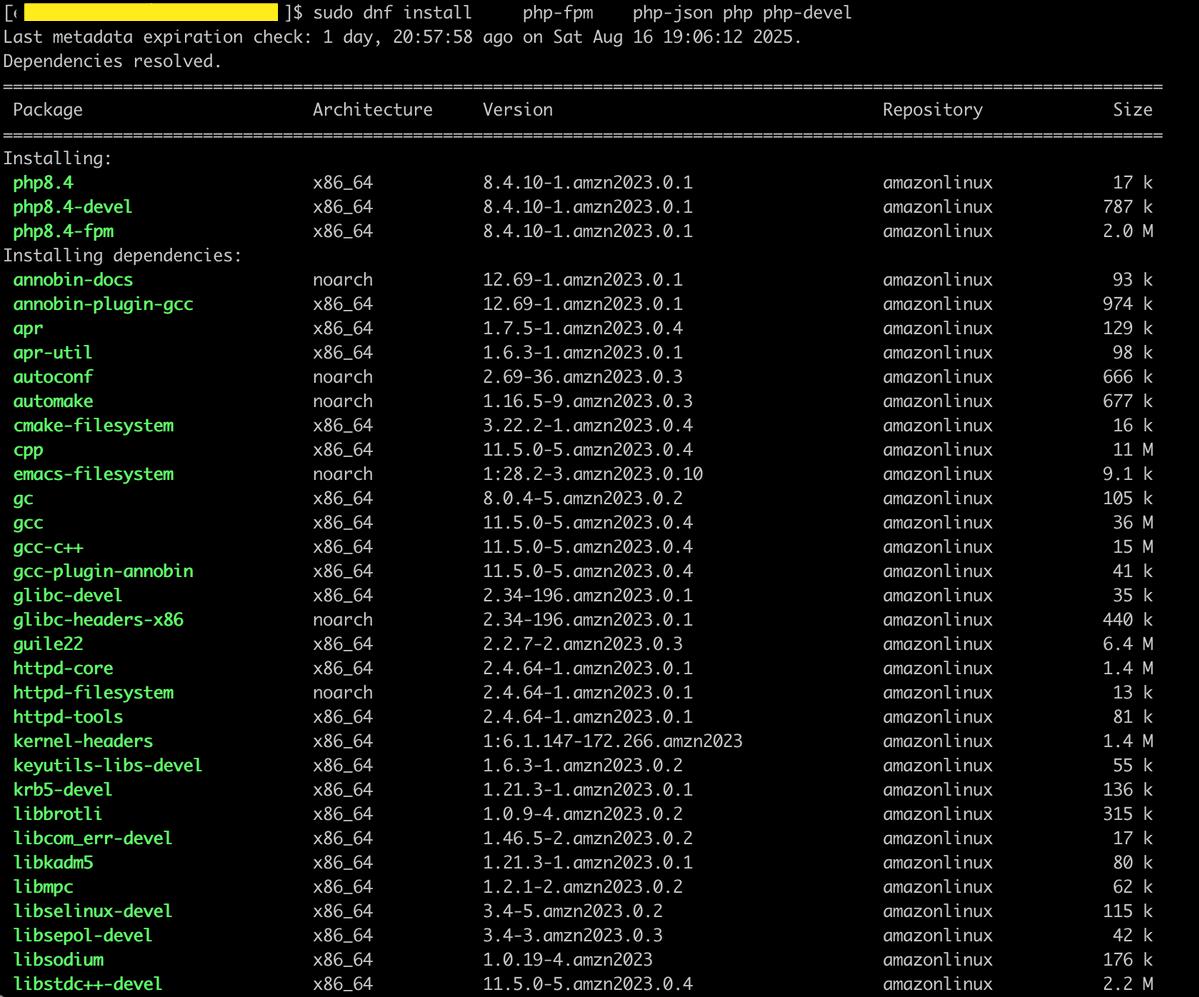
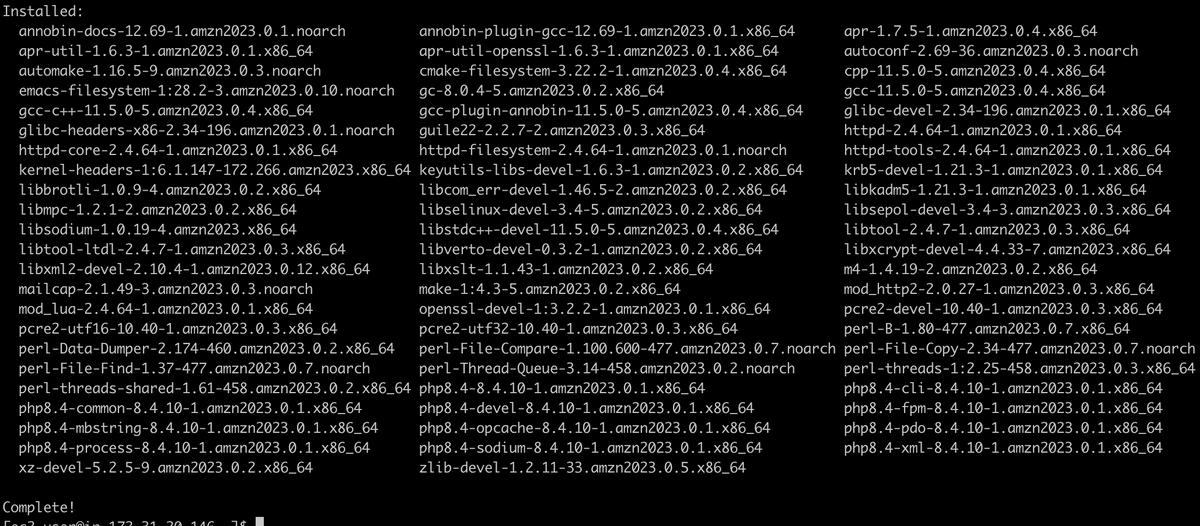
验证PHP版本信息:
sudo php -V命令执行后的结果:
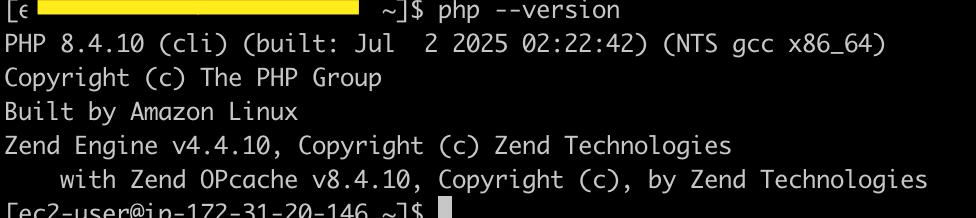
1.2 PHP-FPM配置
PHP-FPM(FastCGI进程管理器)是PHP的一种高效替代实现,具有对高负载网站非常有用的附加功能。
安装完成后,应当启用php-fpm(设置为系统启动时自动启动),接着启动php-fpm,并使用下列命令检查其状态:
sudo systemctl start php-fpm
sudo systemctl enable php-fpm
sudo systemctl status php-fpm执行结果示例如下:
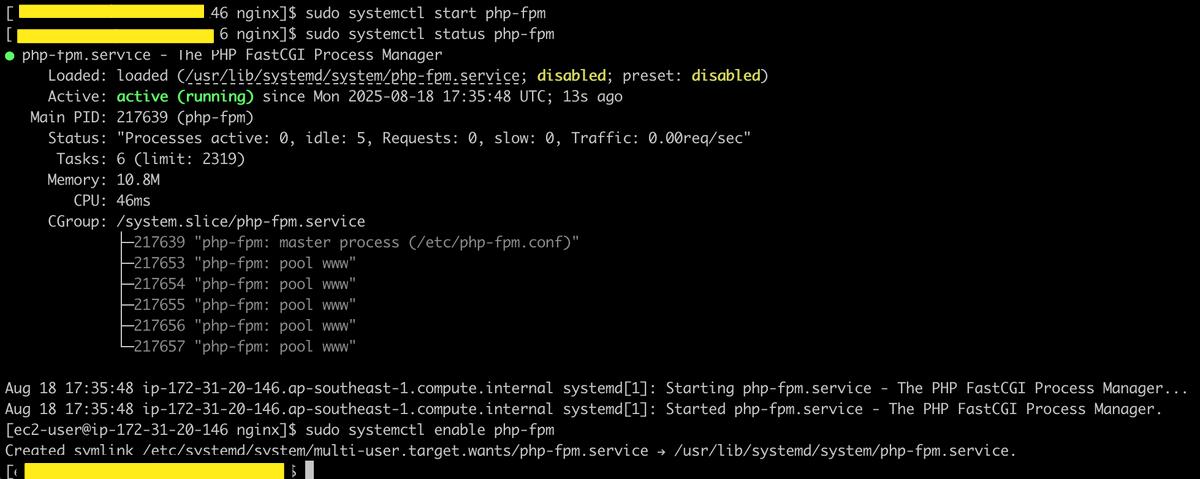
PHP-FPM默认以apache用户身份运行。由于我们选择使用Nginx Web服务器,因此需要调整以下配置。
vi /etc/php-fpm.d/www.conf将其修改为:
user = nginx
group = nginx重启PHP-FPM服务:
sudo systemctl restart php-fpm接下来,您可以通过创建一个名为info.php的简单文件来测试PHP功能,文件内容应包含phpinfo()函数。该文件应当放置在Nginx Web服务器的根目录下,路径为:
/usr/share/nginx/html/info.php
创建该文件的命令为:
echo "<?php phpinfo() ?>" > /usr/share/nginx/html/info.php随后,重启服务:
sudo systemctl restart nginx php-fpm现在,您可以访问这个网页进行测试。请再次访问 http://localhost/info.php 或者
http://yourserver-ip-address/info.php。您应该能够看到一个类似于下方的页面。
1.3 PHP组件的配置
接下来,我们来安装Nginx所需的PHP组件:
sudo dnf install php-opcache php-gd php-xml php-mbstring然后,继续安装PHP相关组件:
sudo dnf install php-mysqlnd php-mysqli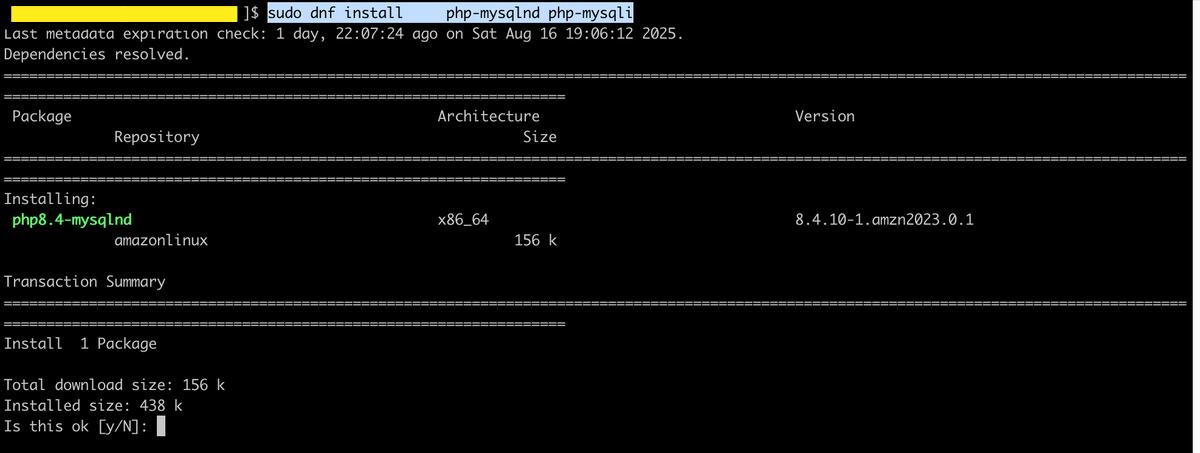
安装完成后,结果显示如下:
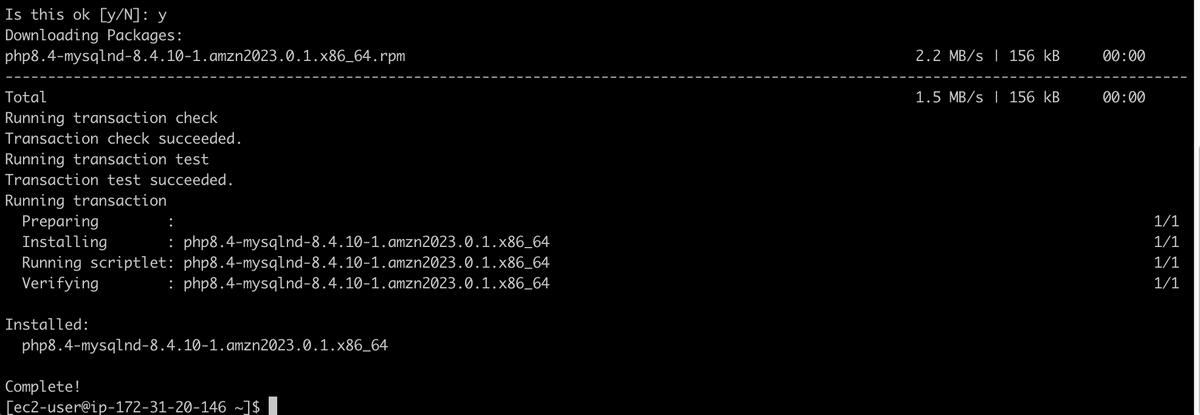
安装Nginx
2.1 安装目的
本项目旨在利用Wordpress进行开发,因此需要配置Nginx服务器以部署前端代码。
在完成服务器操作系统的更新后,可以执行此步骤。
2.2 Nginx的安装
在AWS Linux上,首先要检查Nginx是否已安装:
sudo dnf search nginx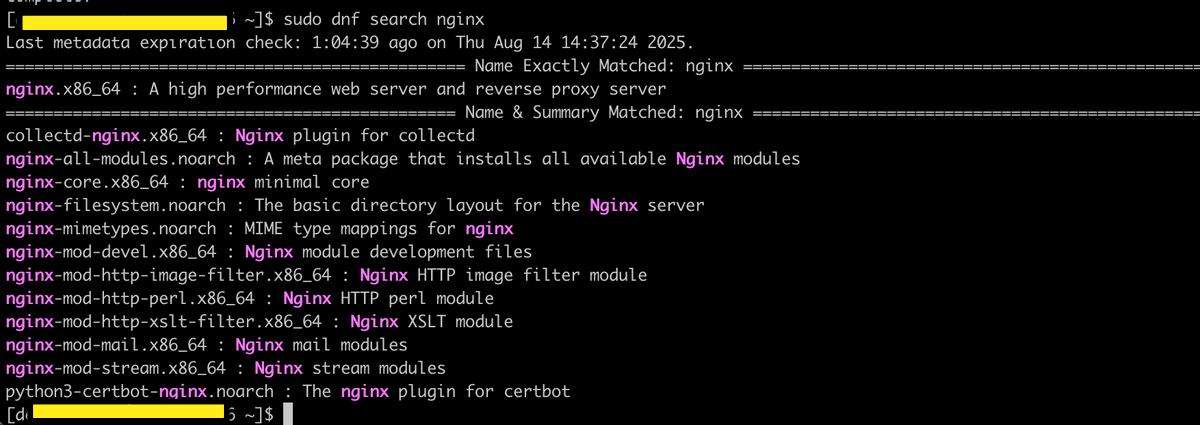
安装Nginx的命令如下:
sudo dnf install nginx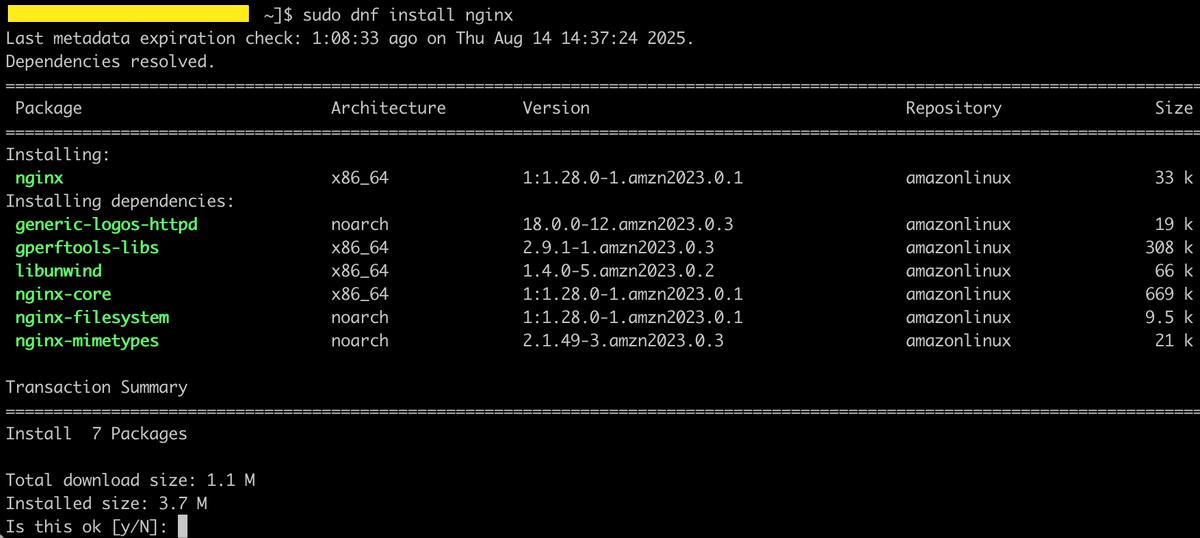
当提示输入y时,请按下确认继续:
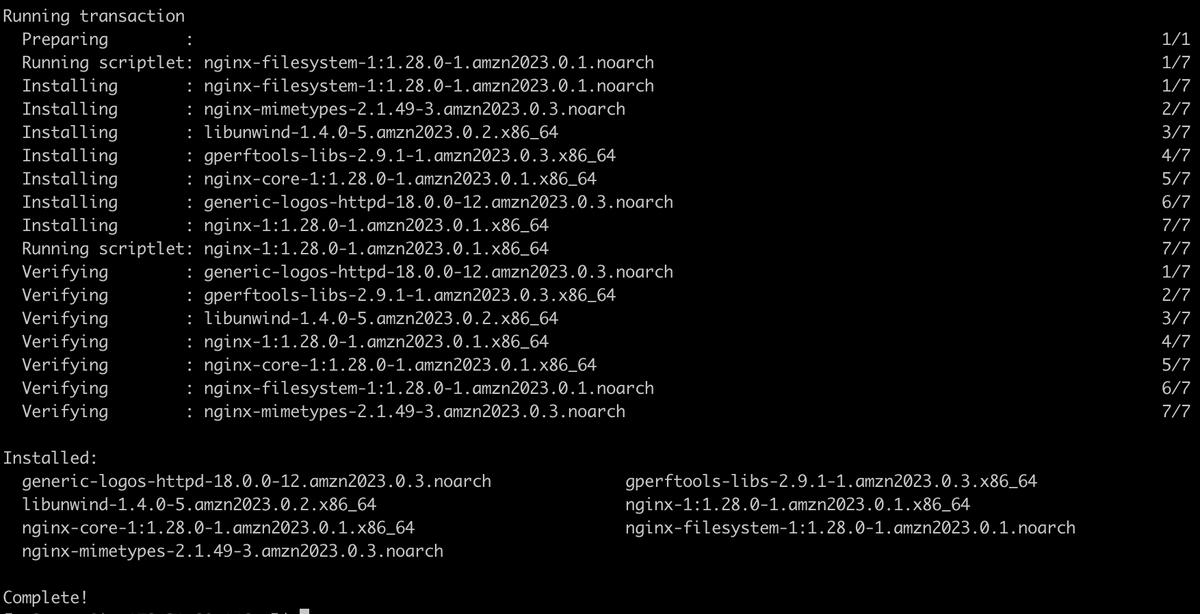
2.3 Nginx服务的自启配置
在AWS Linux环境中,设置Nginx服务在系统启动时自动启动:
sudo systemctl enable nginx确保Nginx能够成功自启动:
Nginx的2.4配置步骤
在AWS的Linux环境中,确保Nginx服务随系统启动的方法如下:
sudo systemctl enable nginx接下来,您可以验证Nginx是否已设置为自启动:
sudo systemctl is-enabled nginx
Nginx的默认服务器根目录
Nginx的默认服务器根目录设定为/usr/share/nginx/html。任何放置在该目录下的文件都会在Web服务器上被展示。
/usr/share/nginx/html
该目录的位置是在Nginx默认的服务器块配置文件中指定的,该文件路径为/etc/nginx/nginx.conf。
接下来,我们需要配置Nginx的目录权限:
sudo chgrp -R nginx /usr/share/nginx
sudo chown -R nginx /usr/share/nginx通过上述命令,可以更改/usr/share/nginx/html及其子目录的目录权限,以便添加组写入权限,并为将来的子目录设置组ID。
接着,递归地更改/usr/share/nginx/html和其子目录的文件权限。
sudo chmod 2775 /usr/share/nginx/html
find /usr/share/nginx/html -type d -exec sudo chmod 2775 {} ;find /usr/share/nginx/html -type f -exec sudo chmod 0664 {} ;以上内容是初步的设置,关于Nginx配置的更详细信息将在后续部分介绍。

本文标题:轻松搭建:在AWS Linux2023上安装WordPress的终极指南(一)
网址:https://www.2090ai.com/2025/09/10/tutorial/61203.html
本站所有文章由wordpress极光ai post插件通过chatgpt写作修改后发布,并不代表本站的观点;如果无意间侵犯了你的权益,请联系我们进行删除处理。
如需转载,请务必注明文章来源和链接,谢谢您的支持与鼓励!










